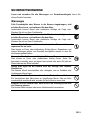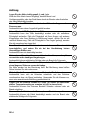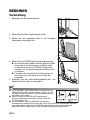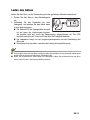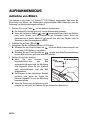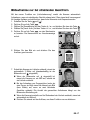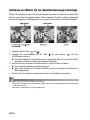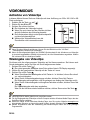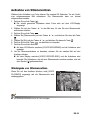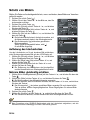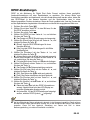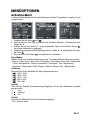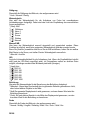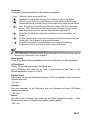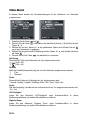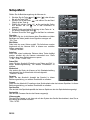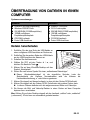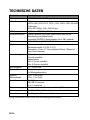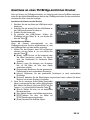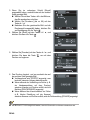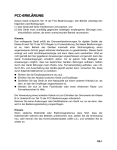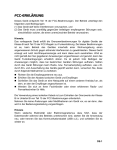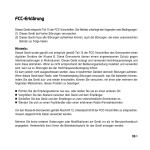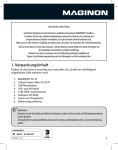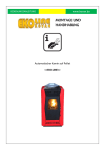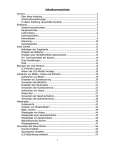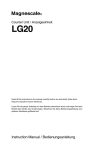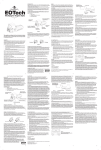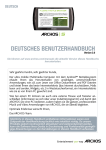Download Bedienungsanleitung - fabrique d` images ebusiness GmbH
Transcript
Voigtländer Germany 90763 Fürth www.voigtlaender.de Bedienungsanleitung VitoLux_S80_UserManual.indd 1 28.10.2008 19:22:14 Uhr FCC-ERKLÄRUNG Dieses Gerät entspricht Teil 15 der FCC-Bestimmungen. Der Betrieb unterliegt den folgenden zwei Bedingungen: (1) Das Gerät darf keine Interferenzen verursachen, und (2) Das Gerät muss unanfällig gegenüber beliebigen empfangenen Störungen sein, einschließlich solcher, die einen unerwünschten Betrieb verursachen. Hinweis: Das vorliegende Gerät erfüllt die Grenzwertbestimmungen für digitale Geräte der Klasse B nach Teil 15 der FCC-Regeln zur Funkentstörung. Ziel dieser Bestimmungen ist es, beim Betrieb des Gerätes innerhalb einer Wohnumgebung einen angemessenen Schutz gegen störende Interferenzen zu gewährleisten. Dieses Gerät erzeugt und nutzt Hochfrequenzenergie und kann diese auch ausstrahlen. Wird es nicht gemäß den hier gegebenen Anweisungen angeschlossen und genutzt, kann das Gerät Funkübertragungen erheblich stören. Es ist jedoch trotz Befolgen der Anweisungen möglich, dass bei bestimmten Geräten Störungen auftreten. Sollten durch das Gerät Störungen beim Radio- bzw. Fernsehempfang auftreten, was z.B. durch Ein- und Ausschaltung des Geräts geprüft werden kann, versuchen Sie, diese durch folgende Maßnahmen zu beheben: Richten Sie die Empfangsantenne neu aus. Erhöhen Sie den Abstand zwischen Gerät und Empfänger. Schließen Sie das Gerät an eine Netzquelle auf einem anderen Kreislauf an, als dem, an den der Empfänger angeschlossen ist. Wenden Sie sich an Ihren Fachhändler oder einen erfahrenen Radio- und Fernsehtechniker für Hilfe. Die Verwendung eines isolierten Kabels ist zum Einhalten der Grenzwerte der Klasse B im Unterteil B von Teil 15 der FCC-Bestimmungen erforderlich. Nehmen Sie keine Änderungen oder Modifikationen am Gerät vor, es sei denn, dies wird in der Bedienungsanleitung vorgeschlagen. Hinweis Wenn statische Elektrizität oder Elektromagnetismus dazu führt, dass der Datentransfer während des Betriebs unterbrochen wird, starten Sie die Anwendung neu, oder trennen Sie das Kommunikationskabel (USB o.ä.), und schließen Sie es wieder an. DE-1 BITTE ZUERST LESEN Warenzeicheninformationen Microsoft® und Windows® sind in den USA eingetragene Warenzeichen von Microsoft Corporation. Pentium® ist ein eingetragenes Warenzeichen von Intel Corporation. Macintosh ist ein Warenzeichen von Apple Inc. SD™ ist ein Warenzeichen. Alle anderen Namen und Produktbezeichnungen oder eingetragene Warenzeichen sind Eigentum ihrer jeweiligen Inhaber. Produktinformation Design und technische Daten des Produkts können ohne Ankündigung geändert werden. Hierzu gehören die wichtigen technischen Daten des Produkts, der Software, der Software-Treiber, sowie die Bedienungsanleitung. Diese Bedienungsanleitung ist ein allgemeines Nachschlagwerk für das Produkt. Das Produkt und das Zubehör, das mit der Kamera geliefert wird, kann sich u.U. von dem in dieser Bedienungsanleitung beschriebenen Produkt unterscheiden. Dies liegt daran, dass unterschiedliche Einzelhändler häufig unterschiedliche Zugaben und Zubehör dem Produkt beifügen, um die Anforderungen für ihren Markt, Kundenwünsche und örtliche Besonderheiten zu berücksichtigen. Produkte unterscheiden sich häufig von Einzelhändler zu Einzelhändler, besonders in Bezug auf Batterien, Aufladegeräte, Speicherkarten, Kabel, Tragetaschen, Etuis und unterstützte Sprachen. Es kann vorkommen, dass ein Einzelhändler eine einmalige Produktfarbe, ein besonderes Aussehen oder besondere interne Speicherkapazitäten anbietet. Erkundigen Sie sich bei Ihrem Händler nach genauen Produktbeschreibungen und dem zum Produkt gehörenden Zubehör. Die Abbildungen in dieser Bedienungsanleitung dienen lediglich der Veranschaulichung und können sich vom tatsächlichen Design Ihrer Kamera unterscheiden. Der Hersteller übernimmt keine Haftung für etwaige Fehler oder Unstimmigkeiten in dieser Bedienungsanleitung. DE-2 SICHERHEITSHINWEISE Lesen und verstehen Sie alle Warnungen und Vorsichtsmaßregeln, bevor Sie dieses Produkt benutzen. Warnungen Falls Fremdobjekte oder Wasser in die Kamera eingedrungen, sind schalten Sie sie aus, und entfernen Sie den Akku. Anderenfalls können Brand oder elektrische Schläge die Folge sein. Wenden Sie sich an Ihren Fachhändler. Falls die Kamera fallengelassen oder ihr Gehäuse beschädigt wurde, schalten Sie sie aus, und entfernen Sie den Akku. Anderenfalls können Brand oder elektrische Schläge die Folge sein. Wenden Sie sich an Ihren Fachhändler. Nehmen Sie die Kamera nicht auseinander, ändern Sie sie nicht, und reparieren Sie sie nicht. Dies könnte zu Feuer oder elektrischem Schlag führen. Reparaturen und interne Wartungen sollten vom Geschäft durchgeführt werden, in dem Sie die Kamera gekauft haben. Verwenden Sie die Kamera nicht in der Nähe von Wasser. Dies könnte zu Feuer oder elektrischem Schlag führen. Seien Sie besonders vorsichtig, wenn es regnet oder schneit oder wenn Sie sich am Strand oder an der Küste befinden. Stellen oder legen Sie die Kamera nicht auf schräge oder instabile Oberflächen. Die Kamera könnte herunterfallen oder umkippen, was zu Schäden oder Verletzungen führen kann. Halten Sie den Akku Batterien außerhalb der Reichweite von Kindern. Ein Verschlucken des Akkus kann zu Vergiftungen führen. Falls ein Akku versehentlich verschluckt wird, wenden Sie sich sofort an einen Arzt. Bedienen Sie die Kamera nicht, wenn Sie zu Fuß unterwegs sind oder ein Fahrzeug steuern. Sie könnten dabei stolpern oder einen Verkehrsunfall verursachen. DE-3 Achtung Legen Sie den Akku richtig gepolt (+ und -) ein. Wird der Akku falsch herum eingelegt, besteht Brand- und Verletzungsgefahr, oder das Gerät kann durch ein Bersten oder Auslaufen des Akkus beschädigt werden. Lösen Sie das Blitzlicht niemals in der Nähe der Augen anderer Personen aus. Anderenfalls kann deren Augenlicht getrübt werden. Setzen Sie den LCD-Display keinen Stößen aus. Anderenfalls kann das Glas beschädigt werden oder die enthaltene Flüssigkeit auslaufen. Falls die Flüssigkeit mit Ihren Augen, mit anderen Körperteilen oder Ihrer Kleidung in Berührung kommt, spülen Sie sie mit reichlich Wasser weg. Falls die Flüssigkeit in Ihre Augen gelangt, wenden Sie sich umgehend an einen Arzt. Ihre Kamera ist ein Präzisionsinstrument. Lassen Sie sie nicht herunterfallen, und setzen Sie sie bei der Handhabung keinen übermäßigen Kräften aus. Anderenfalls kann sie beschädigt werden. Gebrauchen Sie die Kamera nicht in feuchten, verdampften, verrauchten oder staubigen Umgebungen. Anderenfalls können elektrische Schläge oder ein Brand die Folge sein. Entnehmen Sie den Akku nicht sofort, nachdem Sie die Kamera über einen längeren Zeitraum verwendet haben. Der Akku werden bei der Benutzung heiß. Bei Berührung eines heißen Akkus könnten Sie sich verbrennen. Wickeln Sie die Kamera nicht in einem Tuch oder Ähnlichem ein. Anderenfalls kann sich ein Hitzestau entwickeln und das Gehäuse verschmelzen bzw. ein Brand entstehen. Verwenden Sie die Kamera nur, wenn eine ausreichende Belüftung gewährleistet ist. Lagern Sie die Kamera niemals an Orten, an denen ein besonders starker Temperaturanstieg zu erwarten ist (z.B. in einem Auto). Anderenfalls können ihre internen Bauteile Schaden nehmen oder ein Brand entstehen. Trennen Sie alle Kabel von der Kamera, bevor Sie sie transportieren. Anderenfalls können die Kabel beschädigt werden und ein Brand oder elektrische Schläge die Folge sein. DE-4 Hinweise zur Verwendung des Akkus Bevor Sie den Akku verwenden, lesen Sie die Sicherheitsanweisungen und die folgenden Hinweise sorgfältig durch, und halten Sie sich an sie: Verwenden Sie nur die angegebenen Akkutypen (3,7V). Vermeiden Sie extrem kalte Umgebungen, da niedrige Temperaturen die Lebenszeit des Akkus verkürzen und die Leistung der Kamera beeinträchtigen können. Wenn Sie einen neuen Akku oder einen Akku, der für einen längeren Zeitraum nicht benutzt wurde, verwenden (mit Ausnahme von Akkus, deren Verfallsdatum bereits abgelaufen ist), kann die Anzahl der aufnehmbaren Bilder geringer sein. Um die Leistung und die Nutzungsdauer zu maximieren, empfehlen wir, dass Sie den Akku erst komplett aufladen und dann einmal komplett aufbrauchen. Wenn Sie den Akku für einen längeren Zeitraum zur Bedienung der Kamera oder des Blitzlichts benutzen, kann er sich erwärmen. Dies ist normal und stellt keine Fehlfunktion dar. Die Kamera kann sich nach längerer kontinuierlicher Bedienung warm anfühlen. Wenn Sie den Akku für einen längeren Zeitraum nicht benutzen, lagern Sie sie, nachdem die komplette Ladung aufgebraucht wurde. Wenn der Akku für einen längeren Zeitraum voll geladen gelagert wird, kann seine Leistungsfähigkeit dadurch beeinträchtigt werden. Achten Sie darauf, dass die Kontakte des Akkus sauber bleiben. Es besteht das Risiko von Explosion, wenn der Akku durch einen nicht geeigneten Typ ersetzt werden. Entsorgen Sie einen aufgebrauchten Akku entsprechend den Anweisungen. Laden Sie den Akku komplett, bevor Sie ihn/sie zum ersten Mal verwenden. Um einen Kurzschluss oder Feuer zu vermeiden, sollten Sie den Akku von anderen Metallobjekten getrennt transportieren oder lagern. DE-5 INHALT 7 EINFÜHRUNG 27 MENÜOPTIONEN 7 7 Überblick Packungsinhalt 8 DAS IST IHRE KAMERA 27 30 31 32 8 Ansicht von vorne 9 Ansicht von hinten 10 LCD-Display-Anzeige 12 BEGINNEN 12 Vorbereitung 13 Laden des Akkus 14 Erste Einstellungen 16 AUFNAHMEMODUS 16 Aufnahme von Bildern 17 Bildaufnahme nur bei strahlenden Gesichtern 18 Aufnahme von Bildern mit der Gesichtserkennungs-Technologie 19 Aufnahme von Stimmennotizen 20 VIDEOMODUS 20 Aufnahme von Videoclips 20 Wiedergabe von Videoclips 21 WIEDERGABEMODUS 21 22 22 23 24 25 26 Wiedergabe von Fotos Miniaturanzeige Rote-Augen-Reduktion Aufnahme von Stimmennotizen Schutz von Bildern DPOF-Einstellungen Löschen von Bildern DE-6 Aufnahme-Menü Video-Menü Wiedergabe-Menü Setup-Menü 33 ÜBERTRAGUNG VON DATEIEN IN EINEN COMPUTER 33 Dateien herunterladen 34 BENUTZEN DER KAMERA ALS EINE PC-KAMERA 35 INSTALLATION DER BEARBEITUNGSSOFTWARE 36 TECHNISCHE DATEN 37 ANHANG 37 Mögliche Anzahl von Aufnahmen 38 Problembehebung 39 Anschluss an einen PictBridge-konformen Drucker EINFÜHRUNG Überblick Herzlichen Glückwunsch zum Kauf Ihrer neuen Digitalkamera. Das Aufnehmen hochwertiger digitaler Bilder ist mit dieser Kamera, die mit neuester Technologie ausgestattet ist, schnell und einfach. Die Kamera verfügt über einen CCD-Sensor mit 8,0 Megapixeln, mit dem Aufnahmen mit einer Auflösung bis 3264 x 2448 Pixeln gemacht werden können. Packungsinhalt Packen Sie die Kamera vorsichtig aus, und prüfen Sie, ob alle der nachfolgend aufgeführten Teile enthalten sind: Allgemeine Produktkomponenten: Digitalkamera Benutzerhandbuch Software-CD-ROM USB-Kabel AV-Kabel Trageband Lithium-Ionen-Akku Akkuladegerät Netzteil für Akkuladung DE-7 DAS IST IHRE KAMERA Ansicht von vorne 1. Auslöser 2. Blitzlicht 3. Ein/Aus-Taste 4. Status-LED 5. Mikrofon 6. Objektiv 7. Selbstauslöser-LED 8. Zoom-Schalter DE-8 Ansicht von hinten 1. LCD-Display 2. Modustaste 3. Menü-Taste 4. Richtungstaste S Taste Fokus-Taste X Taste Blitzlicht-Taste T Taste Selbstauslöser Papierkorb-Taste W Taste Gegenlicht Belichtungskompensation-Taste 5. Riemenhalterung 6. USB- oder AV OUT-Anschluss 7. Einstelltaste Anzeige-Taste 8. Wiedergabetaste 9. Akku-/Speicherkartenfach 10. Stativgewinde 11. Lautsprecher DE-9 LCD-Display-Anzeige Aufnahmemodus 1. Zoomstatus 2. Stimmennotiz 3. Akkuladung [ ] Akku voll geladen [ ] Akku halbvoll geladen [ ] Akku nahezu leer [ ] Akku leer 4. Blitzmodus [Leer] Auto-Blitz [ ] Rote-Augen-Reduktion [ ] Vor-Blitz [ ] Erzwungener Blitz [ ] Blitz Aus 5. Speichermedium [ ]Interner Speicher (keine Karte) [ ]SD/SDHC-Speicherkarte 6. [ ]Histogramm 7. Hauptfokusbereich (wenn der Auslöser zur Hälfte heruntergedrückt wird) 8. Bildqualität [ ] Fein [ ] Standard [ ] Eco. 9. Bildgröße und -auflösung [ ] 3264 x 2448 [ ] 2816 x 2112 [ ] 2272 x 1704 [ ] 1600 x 1200 [ ] 640 x 480 10. Anzahl verfügbarer Aufnahmen 11. ISO [Leer] Auto [ ] ISO 64 [ ] ISO 100 [ ] ISO 200 [ ] ISO 400 [ ] ISO 800 [ ] ISO 1600 12. Selbstauslöser-Symbol [ ]2 s [ ] 10 s [ ]10+2 s 13. Datum und Zeit 14. [ ] Belichtungskorrektur [ ] Gegenlichtkorrektur (Passen Sie den Belichtungswert mit den Tasten e / f an) 15. Aufnahmemodus-Symbol [Leer] Einzelbild [ ] Serienbild DE-10 1 19 18 17 P m 2 x4.0 3 q 6 16 7 15 14 4 5 f + 0.3 2008 / 03 / 01 00 : 00 13 8 9 00001 12 11 10 [ ] Auto-BelichtungBelichtungsreihe [ ] Burst [ ] Serie+Blitz [ ] Pre-Shot [ ] Coupl.Shot 16. Warnung bei langsamem Auslöser 17. Weissabgleich [Leer] Auto [ ] Glühbirne [ ] Neon 1 [ ] Neon 2 [ ] Sonne [ ] Wolken [ ] Manuell 18. Fokuseinstellung [Leer] Auto-Fokus [ ] Gesichtserkennung [ ] Nahaufnahme [ ] Unendlichkeit 19. SzeneModus [ P ] Manuell [ ] Lach.-Aufn. [ ] Verw.-Schu. [ ] Panorama [ ] Portr. Mann [ ] Portr. Frau [ ] Landschaft [ ] Sport [ ] Nachtportrait [ ] Nachts [ ] Kerzenlicht [ ] Feuerwerk [ ] Text [ ] Dämmerung [ ] Morgenrot [ ] Wasserspiel [ ] Fließ. Wasser [ ] Schnee [ ] Strand [ ] Tier [ ] Benutzerdef ] Videomodus [ 1. Zoomstatus 12 2. Blitzmodus 11 3. Akkuladung 4. Speichermedium 5. Hauptfokusbereich 6. Videoqualität 7. Videoauflösung 8. Mögliche Aufnahmedauer/Verstrichene Zeit 9. Selbstauslöser-Symbol 10. Datum und Zeit 11. Fokuseinstellung 12. Modussymbol Wiedergabemodus![ ]!- Standbildwiedergabe 1. Stimmennotiz 2. Akkuladung 16 3. Speichermedium 15 4. Histogramm 14 5. ISO 6. Bildqualität 13 7. Bildgröße und -auflösung 12 8. Dateinummer 11 9. Ordnernummer 10. Datum und Zeit 11. Belichtungswert 12. Blendenwert 13. Verschlussgeschwindigkeit 14. DPOF-Symbol 15. Schutzsymbol 16. Modussymbol Wiedergabemodus![ ]!-!Videowiedergabe 1. Videostatusleiste 2. Abgelaufene Zeit 8 3. Dateinummer 4. Ordnernummer 5. Ton-Aus-Symbol (wenn Sie während der Videowiedergabe auf die Taste c drücken) 6. Wiedergabemodus 7. Modussymbol 8. Gesamtaufnahmedauer 1 2 3 x4.0 4 5 6 7 00 : 21 2008 / 03 / 01 00 : 00 10 9 8 1 2 x a Shutter:Play A P1 3 4 1 / 38 F2.8 + 0.3 01 / 01 / 2008 00:00 f E 100- 0001 9 10 5 6 7 8 1 Total 00 : 00 : 08 Rq 7 6 5 Play 00 : 00 : 01 2 E 100 - 0001 4 3 DE-11 BEGINNEN Vorbereitung 1. Befestigen Sie den Kamerariemen. 2. Öffnen Sie das Akku-/Speicherkarten-Fach. 3. Setzen Sie den gelieferten Akku in der korrekten Ausrichtung, wie gezeigt, ein. 4. Setzen Sie eine SD/SDHC-Speicherkarte (optional) ein. Die Kamera besitzt 32MB an internem Speicher (28MB davon steht für die Speicherung von Bildern bereit), und Sie können auch eine SD/SDHC-Speicherkarte einsetzen, um die Speicherkapazität der Kamera noch zu erweitern. Formatieren Sie auf jeden Fall die Speicherkarte mit der Kamera, bevor Sie die Karte zum ersten Mal verwenden. 5. Schließen Sie das Akku-/Speicherkarten-Fach, und stellen Sie sicher, dass es verriegelt ist. Um zu vermeiden, dass wichtige Daten aus Versehen auf der SD/SDHC-Speicherkarte gelöscht werden, können Sie den Schreibschutz (auf der Seite der SD/SDHC-Speicherkarte) auf die Position „LOCK“ stellen. Wenn Sie Daten auf einer SD/SDHC-Speicherkarte speichern, bearbeiten oder löschen möchten, heben Sie den Schreibschutz auf/ Um zu vermeiden, dass eine SD/SDHC-Speicherkarte beschädigt wird, schalten Sie den Strom aus, bevor Sie die SD/SDHC-Speicherkarte einsetzen oder herausnehmen. Wenn Sie die SD/SDHC-Speicherkarte einsetzen oder entnehmen, während der Strom eingeschaltet ist, wird die Kamera automatisch ausgeschaltet. DE-12 Laden des Akkus Laden Sie den Akku vor der Verwendung mit dem gelieferten Netzteil komplett auf. 1. Setzen Sie den Akku in das Akkuladegerät ein. 1 2. Verbinden Sie das Netzkabel mit dem Ladegerät, und stecken Sie das Kabel dann 2 in eine Netzsteckdose. Die Status-LED des Ladegerätes leuchtet rot auf, wenn der Ladevorgang beginnt; sie leuchtet grün auf, wenn der Ladevorgang abgeschlossen ist. Die LED leuchtet auch grün auf, wenn sich kein Akku im Ladegerät befindet. Die Ladedauer hängt von der Umgebungstemperatur und der Restladung des Akkus ab. Entnehmen Sie den Akku, nachdem die Ladung durchgeführt wurde. Es ist möglich, dass sich der Akku nach dem Laden oder nachdem er benutzt wurde, etwas warm anfühlt. Dies ist normal und stellt keine Fehlfunktion dar. Wenn Sie die Kamera an einem kalten Ort verwenden, halten Sie die Kamera und den Akku warm, indem Sie sie in Ihre äußere Kleidung stecken. DE-13 Erste Einstellungen Einstellung von Datum und Zeit Datum und Uhrzeit müssen in folgenden Fällen neu eingestellt werden: Wenn die Kamera das erste Mal eingeschaltet wird. Wenn die Kamera, nachdem sie über einen bestimmten Zeitraum nicht mit Akkustrom versorgt wurde, wieder eingeschaltet wird. Wenn das Datum und die Uhrzeit nicht auf dem LCD-Display angezeigt werden, führen Sie folgende Schritte aus. 1. 2. 3. 4. Schalten Sie die Taste auf [ ] oder [ ]. Drücken Sie auf die Taste . Wählen Sie [Setup] mit der Taste f. Wählen Sie [Datum/Zeit] mit den Tasten c / d, und drücken Sie dann die Taste . 5. Wählen Sie mit den Tasten c / d das Datumsformat aus, und drücken Sie dann auf die Taste . Wählen Sie das Feld des Elements mit den Tasten e / f, und stellen Sie das Datum und die Uhrzeit mit den Tasten c / d ein. Die Zeit wird im 24-Stundenformat angezeigt. Wenn Sie bestätigt haben, dass alle Einstellungen korrekt sind, drücken Sie auf die Taste . 6. Um das Menü [Setup] zu beenden, drücken Sie auf die Taste . DE-14 Auswahl der Sprache Legen Sie fest, in welcher Sprache Menüs und Meldungen auf dem LCD-Display angezeigt werden. 1. Schalten Sie die Taste auf [ ] oder [ ]; oder drücken Sie auf die Taste [ ]. 2. Drücken Sie auf die Taste . 3. Wählen Sie das Menü [Setup] mit der Taste f. 4. Wählen Sie [Sprache] mit den Tasten c / d, und drücken Sie dann die Taste . 5. Wählen Sie die angezeigte Sprache mit den Tasten c / d, und drücken Sie dann die Taste . Die Einstellung wird gespeichert. Formatieren einer Speicherkarte oder des internen Speichers Diese Funktion formatiert den internen Speicher (oder die Speicherkarte) und löscht alle gespeicherten Bilder und Daten. 1. Drücken Sie auf die Taste . 2. Drücken Sie auf die Taste . 3. Wählen Sie das Menü [Setup] mit der Taste f. 4. Wählen Sie [Format] mit den Tasten c / d, und drücken Sie dann die Taste . 5. Wählen Sie [Ausführ.] mit den Tasten c / d, und drücken Sie dann die Taste . Wählen Sie [Abbruch], und drücken auf die Taste , um das Formatieren abzubrechen. DE-15 AUFNAHMEMODUS Aufnahme von Bildern Die Kamera ist mit einem 3,0" Farben-TFT-LCD-Display ausgestattet, das Ihnen die Einrichtung von Bildern, die Wiedergabe aufgenommener Bilder/Videoclips oder die Änderung von Menüeinstellungen ermöglicht. 1. Drücken Sie auf die Taste , um die Kamera einzuschalten. Die Status-LED leuchtet grün auf, und die Kamera wird gestartet. Wenn die Kamera im Modus [ ] oder [ ] eingeschaltet wird, fährt das Objektiv nach vorne heraus, und die Kamera ist zur Aufnahme bereit. Wenn der Kameramodus in beiden Modi auf [ ] gestellt wird, fährt das Objektiv nach 30 Sekunden in das Kameragehäuse zurück. 2. Schalten Sie die Taste auf [ ]. 3. Arrangieren Sie die Aufnahme auf dem LCD-Display. Schieben Sie den Zoom-Schalter auf , um in das Motiv hineinzuzoomen und es auf dem LCD-Display zu vergrößern. a Schieben Sie den Zoom-Schalter auf , um aus dem Motiv herauszuzoomen b und ein Bild mit einem größeren Winkel zu erhalten. 4. Drücken Sie auf den Auslöser. Wenn Sie den Auslöser halb hinunterdrücken, wird das Bild automatisch fokussiert und die Belichtung wird eingestellt. Wenn Sie den Auslöser ganz hinunterdrücken, wird das Bild aufgenommen. Der Rahmen für den fokussierten Bereich erscheint grün, wenn der Fokus der Kamera eingestellt ist und die Belichtung berechnet wurde. Wenn der Fokus oder die Belichtung nicht geeignet ist, erscheint der Rahmen für den fokussierten Bereich rot. DE-16 Bildaufnahme nur bei strahlenden Gesichtern Mit der neuen Funktion zur „Lächelerkennung“ macht die Kamera automatisch Aufnahmen, wenn ein strahlendes Gesicht erkannt wird. Dies eignet sich hervorragend für freudige Anlässe und stellt sicher, dass frohe Momente nicht verpasst werden. 1. Schalten Sie die Taste auf [ ]. 2. Drücken Sie auf die Taste . 3. Wählen Sie [SzeneModus] mit den Tasten c / d, und drücken Sie dann die Taste . 4. Wählen Sie [Lach.-Aufn.] mit den Tasten c / d , und drücken Sie dann die Taste . 5. Drücken Sie auf die Taste , um den Menümodus zu beenden. Die Kamera kehrt zur Vorschauanzeige zurück. Smile Detection ON 2008 / 03 / 01 00 : 00 f 0010 6. Richten Sie das Bild ein und drücken Sie den Auslöser ganz herunter. Waiting for Smile Shutter:Exit 7. Sobald die Kamera ein Lächeln entdeckt, nimmt sie automatisch 3 Bilder auf (standardmäßig ist der Blitzmodus auf eingestellt). Wenn der Blitzmodus auf eingestellt ist, nimmt die Kamera nur ein Bild auf, sobald sie ein Lächeln entdeckt. Bei der Aufnahme von Gruppenfotos (mehr als Shutter:Exit eine Person im Bild) nimmt die Kamera ein Bild (bzw. Bilder) auf, wenn es zwei lächelnde Gesichter entdeckt. Die Anzahl der gemachten Aufnahmen hängt von der Blitzmodus-Einstellung ab. Wenn die Kamera innerhalb von fünf Sekunden kein Lächeln entdeckt, nimmt sie automatisch ein Bild auf. Drücken Sie einmal auf den Auflöser, um diese Funktion neu zu aktivieren. DE-17 Aufnahme von Bildern mit der Gesichtserkennungs-Technologie Mit der Gesichtserkennungs-Technologie können Gesichter von Personen in einem Bild erkannt und scharf eingestellt werden. Diese erweiterte Funktion erkennt gleichzeitig bis zu fünf Gesichter, unabhängig davon, wo sich die Gesichter in der Szene befinden. 1. Schalten Sie die Taste auf [ ]. 2. Schalten Sie nacheinander auf die Taste bis das Symbol [ ] auf dem LCD-Display erscheint. Der weiße Rahmen (Hauptfokusrahmen) umgibt das Bild mit „höchster Priorität“; die grauen Rahmen umgeben alle anderen Gesichter. 3. Drücken Sie den Auslöser zur Hälfte hinunter, um den Fokus zu fixieren. Der Hauptfokusrahmen erscheint dann grün. Wenn das Gesicht mit “höchster Priorität” unscharf ist, werden alle Rahmen im Bild ausgeblendet. 4. Drücken Sie den Auslöser vollständig hinunter, um das Bild aufzunehmen. Motive, die sich für diese Funktion nicht eignen: a.Personen die Brillen bzw. Sonnenbrillen tragen oder deren Gesichter durch Hüte, Mützen oder Haar verdeckt sind. b.Personen, deren Köpfe zur Seite gedreht sind. DE-18 Aufnahme von Stimmennotizen Unmittelbar nach einer Aufnahme kann 30 Sekunden lang eine Stimmennotiz aufgenommen werden. 1. Schalten Sie die Taste auf [ ]. 2. Drücken Sie auf , und wählen Sie das Menü [Funktion] mit der Taste f. 3. Wählen Sie [Stimmennotiz] mit den Tasten c / d, und drücken Sie dann die Taste . 4. Wählen Sie [Ein] mit den Tasten c / d, und drücken Sie die Taste . 5. Drücken Sie auf die Taste , um das Menü zu beenden. Auf dem Display erscheint das Symbol [ ]. 6. Arrangieren Sie das Bild, drücken Sie die Auslöser-Taste erst zur Hälfte und dann vollständig hinunter. Auf dem LCD-Display erscheint [VOICE RECORDING] und die Aufnahme der Stimmennotiz wird gestartet. 7. Drücken Sie zur Beendingung noch einmal auf den Auslöser, oder warten Sie die 30 Sekunden der Aufnahme ab. Auf dem Display erscheint [VOICE RECORD END], und die Aufnahme wird beendet. Die Aufnahmen, die mit einer Stimmennotiz aufgenommen wurden, sind mit dem Symbol [ ] gekennzeichnet. DE-19 VIDEOMODUS Aufnahme von Videoclips In diesem Modus können Sie kurze Videoclips mit einer Auflösung von 320 x 240 / 640 x 480 Pixeln aufnehmen. 1. Schalten Sie die Taste auf [ ]. 2. Richten Sie das Bild ein. 3. Drücken Sie auf den Auslöser. Die Aufnahme des Videoclips beginnt. Wenn Sie noch einmal auf den Auslöser drücken, wird die Aufnahme des Videoclips beendet. Die Aufnahmedauer hängt von der Speicherkapazität und dem Aufnahmeobjekt ab. Während der Videoaufnahme kann die Zoomfunktion nicht verwendet werden. f Wenn Sie einen Videoclip aufnehmen, können Sie das Blitzlicht und die "10+2Sek." - Selbstauslöser-Funktion nicht verwenden. Wenn die Schreibgeschwindigkeit der SD/SDHC-Speicherkarte für die Aufnahme von Videoclips in der akuell ausgewählten Qualität nicht ausreicht, wird die Videoaufnahme angehalten. Wählen Sie in diesem Fall eine niedrigere Qualität. Wiedergabe von Videoclips Sie können sich die aufgenommenen Videoclips auf der Kamera ansehen. Sie können auch Sound wiedergeben, wenn Sie Video mit Sound aufgenommen haben. 1. Drücken Sie auf die Taste [ ]. Die zuletzt gemachte Aufnahme eines Fotos wird auf dem LCD-Display angezeigt. 2. Wählen Sie den gewünschten Videoclip mit den Tasten e/ f aus. 3. Drücken Sie auf die Taste . Wenn Sie während der Wiedergabe auf die Tasten f / e drücken, können Sie schnell vor- und zurückspulen. Wenn Sie die Videowiedergabe stoppen möchten, drücken Sie auf die Taste d. Die Wiedergabe wird angehalten, und Sie gelangen zum Anfang des Videoclips zurück. Wenn Sie die Videowiedergabe vorübergehend anhalten möchten, drücken Sie auf die Taste . Die Videowiedergabe wird dann angehalten. Wenn Sie die Aufnahme wieder fortsetzen möchten, drücken Sie erneut auf die Taste . Videoclips können weder gedreht noch vergrößert werden. Für die Wiedergabe des Videoclips auf dem Computer wird der Windows Media Player oder der QuickTime Player empfohlen. QuickTime Player ist ein kostenloser Medien-Player, den Sie von der Website www.apple.com herunterladen könnnen; er eignet sich sowohl für Mac- als auch Windows-Rechner. Weitere Informationen über die Verwendung des Medien-Players finden Sie in der jeweiligen Programmhilfe. DE-20 WIEDERGABEMODUS Wiedergabe von Fotos Sie können sich Fotos auf dem LCD-Display ansehen. 1. Drücken Sie auf die Taste [ ]. Die zuletzt gemachte Aufnahme eines Fotos wird auf dem LCD-Display angezeigt. 2. Die Bilder können der Reihe nach vorwärts oder rückwärts angezeigt werden, indem Sie die Tasten e / f betätigen. Drücken Sie auf die Taste e, um das vorherige Bild anzusehen. Drücken Sie auf die Taste f, um das nächste Bild anzusehen. Wenn Sie während der Bildwiedergabe auf c drücken, wird das Bild um 90 Grad im Uhrzeigersinn gedreht. Stellen Sie den Zoom-Schalter auf , um das Bild zu vergrößern. Um die normale Vergrößerung wiederherzustellen, stellen Sie den Zoom-Schalter auf . Mit den Videodaten wird das Symbol [ ] angezeigt. Videoclips können nicht gedreht werden. Bilder, die mit einer Stimmennotiz aufgenommen wurden, besitzen das Symbol [ ] . DE-21 Miniaturanzeige Diese Funktion ermöglicht Ihnen das gleichzeitige Ansehen von 9 Miniaturbildern auf dem LCD-Display, so dass Sie schnell ein gewünschtes Bild auffinden können. 1. Drücken Sie auf die Taste [ ]. Die zuletzt gemachte Aufnahme eines Fotos wird auf dem LCD-Display angezeigt. 2. Stellen Sie den Zoom-Schalter auf . Die Bilder werden in der Miniaturbildanzeige angezeigt. 3. Drücken Sie die Tasten e / f / c / d, um das Bild auszuwählen, dass in Originalgröße angezeigt werden soll. 4. Drücken Sie auf die Taste . Das ausgewählte Bild wird in normaler Größe angezeigt. In einer Miniatur werden die Symbole [ ], [ ], [ ], [ 6 E 100- 0005 ] angezeigt. Rote-Augen-Reduktion Mit dieser Funktion können Sie den Rote-Augen-Effekt in einem aufgenommenen Bild verringern. 1. Drücken Sie auf die Taste [ ]. 2. Wählen Sie das Bild, das Sie bearbeiten möchten, mit den Tasten e / f aus. 3. Drücken Sie auf die Taste . 4. Wählen Sie [Rote Augen] mit den Tasten c / d, und drücken Sie auf die -Taste. 5. Wählen Sie [Ausführ.] mit den Tasten c / d, und drücken Sie auf die -Taste. 6. Sehen Sie die Änderungen im korrigierten Bild. 7. Um das korrigierte Bild zu speichern, wählen Sie [Bestätigen] mit den c / d-Tasten, und drücken Sie auf die -Taste. Nachdem dieser Vorgang beendet wurde, wird das Originalbild durch das korrigierte Bilder ersetzt. DE-22 Aufnahme von Stimmennotizen Während der Aufnahme von Fotos können Sie maximal 30 Sekunden Ton als „Notiz“ zum aufgenommenen Bild aufnehmen. Die Stimmennotiz kann nur einmal aufgenommen werden. 1. Drücken Sie auf die Taste [ ]. Die zuletzt gemachte Aufnahme eines Fotos wird auf dem LCD-Display angezeigt. 2. Wählen Sie mit den Tasten e / f das Bild aus, für das Sie eine Stimmennotiz aufnehmen möchten. 3. Drücken Sie auf die Taste . 4. Wählen Sie [Stimmennotiz] mit den Tasten c / d, und drücken Sie dann die Taste . 5. Wählen Sie [Ein] mit den Tasten c / d, und drücken Sie dann die Taste . 6. Drücken Sie auf die Taste , um das Menü zu beenden. 7. Drücken Sie auf den Auslöser. Auf dem LCD-Monitor erscheint [VOICE RECORDING] und die Aufnahme wird gestartet. 8. Um die Stimmenaufnahme zu beenden, müssen Sie ein zweites Mal auf den Auslöser drücken. Auf dem Display erscheint [VOICE RECORD END], und die Aufnahme wird beendet. Die Aufnahmen, die mit einer Stimmennotiz versehen wurden, sind mit dem Symbol [ ] gekennzeichnet. Wiedergabe von Stimmennotizen Wenn Sie auf den Auslöser drücken, wird [VOICE PLAYBACK] angezeigt und die Stimmennotiz wird wiedergegeben. x a Shutter:Play E 100- 0001 Die Stimmennotizfunktion ist nur für Fotos verfügbar. DE-23 Schutz von Bildern Stellen Sie Daten auf schreibgeschützt ein, um zu verhindern, dass Bilder aus Versehen gelöscht werden. 1. Drücken Sie auf die Taste [ ]. 2. Wählen Sie mit den Tasten e / f das Bild aus, das Sie sich ansehen möchten. 3. Drücken Sie auf die Taste . 4. Wählen Sie [Schutz] mit den Tasten c / d, und drücken Sie dann die Taste . 5. Wählen Sie [Einzel] oder [Alle] mit den Tasten c / d, und drücken Sie dann die Taste . 6. Wählen Sie [Set] mit den Tasten c / d, und drücken Sie dann die Taste . Die Aufnahme wird mit einem Löschschutz versehen, und die Kamera wechselt wieder in den Wiedergabemodus. Das Schutzsymbol [ ] wird neben geschützten Bildern angezeigt. Wenn Sie [Alle] ausgewählt haben, wird [ ] für alle Bilder angezeigt. Aufhebung des Löschschutzes Um den Löschschutz nur für ein einzelnes Bild aufzuheben, rufen Sie das entsprechende Bild auf dem LCD-Display auf. 1. Wählen Sie [Schutz] mit den Tasten c / d, und drücken Sie im Wiedergabe-Menü die Taste . 2. Wählen Sie [Einzel] oder [Alle] mit den Tasten c / d, und . drücken Sie die Taste 3. Wählen Sie [Schutz aufheben] mit den Tasten c / d und . drücken Sie dann die Taste Die Entfernung des Bildschutzes wird durchgeführt, und die Kamera kehrt zum Wiedergabe-Modus zurück. Mehrere Bilder gleichzeitig schützen 1. Wählen Sie im Wiedergabemenü [Schutz] mit den Tasten c / d, und drücken Sie dann die Taste . 2. Wählen Sie [Seite] mit den Tasten c / d, und drücken Sie dann die Taste . Die Bilder werden in der Miniaturbildanzeige angezeigt. 3. Wählen Sie das Bild, das Sie schützen möchten, mit den Tasten e / f aus, und drücken Sie dann die Taste d. Das Schutzsymbol [ ] wird neben geschützten Bildern angezeigt. Sie noch einmal auf die Taste d drücken, wird der Vorgang abgebrochen. Dieser Vorgang kann für!mehrere Bilder wiederholt werden. 4. Drücken Sie auf die Taste . 5. Wählen Sie [Ausführ.] mit den Tasten c / d, und drücken Sie dann die Taste . Der Schutz wird aktiviert, und die Kamera kehrt zum Wiedergabemodus zurück. Beim Formatieren einer SD/SDHC-Speicherkarte wird der Löschschutz aufgehoben, und alle Aufnahmen werden unabhängig von ihrem Löschschutz gelöscht. DE-24 DPOF-Einstellungen DPOF ist die Abkürzung für Digital Print Order Format, welches Ihnen ermöglicht, Ausdruckinformationen auf einer Speicherkarte zu speichern. Sie können Bilder zum Ausdrucken auswählen und bestimmen, wie viele Ausdrucke erstellt werden sollen, indem Sie das DPOF-Menü in der Kamera benutzen und die Speicherkarte dann in einen Karten-kompatiblen Drucker einstecken. Wenn der Druck gestartet wird, liest der Drucker die auf der Speicherkarte eingebetteten Informationen und druckt die angegebenen Bilder aus. 1. Drücken Sie auf die Taste [ ]. 2. Wählen Sie mit den Tasten e / f das Bild aus, für das Sie DPOF einstellen möchten. 3. Drücken Sie auf die Taste . 4. Wählen Sie [DPOF] mit den Tasten c / d, und drücken Sie dann die Taste . Das Fenster mit DPOF-Einstellungen wird angezeigt. 5. Wählen Sie [Einzel] oder [Alle] mit den Tasten c / d, und drücken Sie dann die Taste . [Einzel]: Legt die DPOF-Einstellungen für eines einzelnen Bild fest. [Alle]: Legt die DPOF-Einstellungen für alle Bilder gleichzeitig fest. 6. Wählen Sie [Druckanz.] mit den Tasten c / d, und drücken Sie dann die Taste . Auf dem Monitor wird die Anzahl der Ausdrucke angezeigt. 7. Stellen Sie die Anzahl von Drucken mit den Tasten c / d ein, und drücken Sie dann die Taste . Für jedes Bild können Sie bis zu 9 Ausdrucke festlegen. 8. Wählen Sie [Datum] mit den Tasten c / d, und drücken Sie dann die Taste . Das Fenster für die Datumseinstellung erscheint. 9. Wählen Sie [Ein] oder [Aus] mit den Tasten c / d, und drücken Sie dann die Taste . [Ein]: Das Datum des Bildes wird auch gedruckt. [Aus]: Das Datum des Bildes wird nicht gedruckt. 10. Wählen Sie [Drucken aktiv] mit den Tasten c / d, und drücken Sie dann die Taste . 11. Wählen Sie [Ausführ.] mit den Tasten c / d, und drücken Sie dann die Taste . Dabei wird eine Datei mit den DPOF-Informationen erzeugt. Abschließend kehrt das LCD-Display zur normalen Wiedergabe-Anzeige zurück. Auf jedem Bild , für das DPOF-Einstellungen festgelegt wurden, wird das DPOF-Symbol [ ] angezeigt. x 1 E 100- 0001 Auf dem Bild wird das Datum aufgedruckt, das auch in der Kamera eingestellt ist. Damit auf dem Bild das richtige Datum gedruckt wird, müssen Sie vor der Aufnahme das Datum in der Kamera einstellen. Lesen Sie den Abschnitt „Einstellung von Datum und Zeit“ in dieser Bedienungsanleitung, um weitere Einzelheiten zu erfahren. DE-25 Löschen von Bildern Einzelbild löschen / Alle Bilder löschen 1. Drücken Sie auf die Taste [ ]. 2. Wählen Sie mit den Tasten e / f das Bild aus, das Sie löschen möchten. 3. Drücken Sie auf die Taste . 4. Wählen Sie [Einzel] oder [Alle] mit den Tasten c / d, und drücken Sie dann die Taste . [Einzel]: Löscht das ausgewählte Bild oder die zuletzt gemachte Aufnahme. [Alle]: Löscht alle Bilder außer denen, die mit einem Löschschutz versehen sind. [Seite]: Löscht die ausgewählten Bilder. 5. Wählen Sie [Ausführ.] mit den Tasten c / d, und drücken Sie dann die Taste . Damit die Aufnahmen nicht gelöscht werden, müssen Sie [Abbruch] wählen und auf drücken. Ausgewählte Bilder löschen Mit dieser Funktion werden nur die ausgewählten Bilder gelöscht. 1. Drücken Sie auf die Taste [ ]. 2. Drücken Sie auf die Taste . 3. Wählen Sie [Seite] mit den Tasten c / d, und drücken Sie dann die Taste . Die Bilder werden in der Miniaturbildanzeige angezeigt. 4. Wählen Sie das Bild, das Sie löschen möchten, mit den Tasten e / f aus, und drücken Sie dann die Taste d. Das Symbol [ ] wird angezeigt. Drücken Sie noch einmal auf die Löschen-Taste d, um der Vorgang abzubrechen. Wiederholen Sie diesen Vorgang für alle Bilder, die gelöscht werden sollen. 5. Drücken Sie auf die Taste . 6. Wählen Sie [Ausführ.] mit den Tasten c / d, und drücken Sie dann die Taste . 6 Das Löschen von Aufnahmen wirkt sich nicht auf die Nummerierung der Bilder aus. Wenn Sie z.B. das Bild mit der Nummer 240 löschen, trägt das nächste Bild die Nummer 241, auch wenn die 240 gar nicht mehr existiert. Die Nummern von Bildern, die gelöscht wurden, werden nicht mehr verwendet oder anderen Bildern zugewiesen. DE-26 MENÜOPTIONEN Aufnahme-Menü In diesem Menü werden die Grundeinstellungen für das Fotografieren einfacher Fotos vorgenommen. 1. Schalten Sie die Taste auf [ ]. 2. Drücken Sie die Taste und wählen Sie das Menü [Aufnah.] / [Funktion] mit den Tasten e / f. 3. Wählen Sie mit den Tasten c / d die gewünschte Option und drücken Sie auf , um in das Untermenü zu gelangen. 4. Wählen Sie die gewünschte Einstellung mit den Tasten c / d, und drücken Sie dann die Taste . 5. Drücken Sie auf die Taste , um das Menü zu verlassen. SzeneModus Wählen Sie je nach Aufnahmebedingung unter 21 unterschiedlichen Szenenmodi aus. * Manuell / Lach.-Aufn. / Verw.-Schu. / Panorama / Portr. Mann / Portr. Frau / Landschaft / Sport / Nachtportrait / Nachts / Kerzenlicht / Feuerwerk / Text / Dämmerung / Morgenrot / Wasserspiel / Fließ. Wasser / Schnee / Strand / Tier / Benutzerdef Auflösung Dies stellt die Größe des Bilds ein, das aufgenommen wird. *[ *[ *[ *[ *[ ] ] ] ] ] 3264 x 2448 2816 x 2112 2272 x 1704 1600 x 1200 640 x 480 Qualität Hier wird die Qualität (Komprimierung) festgelegt, mit der die Aufnahmen gemacht werden sollen. *[ *[ *[ ] ] ] Fein Standard Eco. Schärfe Hier wird die Bildschärfe für die Aufnahmen festgelegt. * Hart / Normal / Weich DE-27 Sättigung Dies stellt die Sättigung des Bilds ein, das aufgenommen wird. * Hoch / Normal / Gering Weissabgleich Hier wird der Weissabgleich für die Aufnahme von Fotos bei verschiedenen Lichtbedingungen festgelegt. Dabei wird das Licht der Empfindung des menschlichen Auges angeglichen. * [Leer]Auto *[ ]Glühbirne *[ ]Neon 1 *[ ]Neon 2 *[ ]Sonne *[ ]Wolken ]Manuell *[ Manuell WB Hier kann der Weissabgleich manuell eingestellt und gespeichert werden. Diese Funktion ist nützlich, wenn kein geeigneter Weissabgleich gefunden werden konnte. Bevor Sie [Ausführ.] auswählen und bevor Sie ein Bild aufnehmen, halten Sie ein weißes Blatt Papier in die Szene, und stellen Sie den Weissabgleich manuell ein. * Abbruch / Ausführ. ISO Legt die Lichtempfindlichkeit für die Aufnahmen fest. Wenn die Empfindlichkeit erhöht wird (und der ISO-Wert vergrößert wird), ist Fotografieren selbst an dunklen Orten möglich, allerdings erscheint das Bild dann pixelierter (körniger). * [Leer] Auto *[ ] ISO 64 *[ ] ISO 100 *[ ] ISO 200 *[ ] ISO 400 *[ ] ISO 800 *[ ] ISO 1600 Belichtung Hier wird die Messmethode für die Berechnung der Belichtung festgelegt. * Mittenbet.: Nimmt den Durchschnitt des im gesamten Rahmen gemessenen Licht, aber betont stärker Objekte in der Mitte. * Multi:Der gesamte Displaybereich wird gemessen, und aus diesem Wert wird die Belichtung berechnet. * Punkt: Ein sehr kleiner Bereich in der Mitte des Displays wird gemessen, um den korrekten Wert für die Belichtung zu berechnen. Farbe Dies stellt die Farbe des Bilds ein, das aufgenommen wird. * Normal / Kräftig / Vergilbt / Einfarbig / Blau / Rot / Grün / Gelb / Lila DE-28 Aufnahme Hier wird die Aufnahmemethode für die Aufnahme festgelegt. * [Leer] Einzelbild: Nimmt jeweils ein Bild auf. *[ ] Serienbild: Ermöglicht die kontinuierliche Aufnahme von bis zu drei Bildern. *[ ] AEB: Es können drei Fotos hintereinander mit unterschiedlichen Belichtungen (Standardbelichtung, Unterbelichtung und Überbelichtung) aufgenommen werden. *[ ] Burst: Ermöglicht die Aufnahme einer Fotoserie, während Sie die Auslösertaste drücken. Wenn Sie fortwährend den Auslöser gedrückt halten, werden solange Bilder aufgenommen, bis der gesamte Speicherplatz aufgebraucht ist. *[ ] Serie+Blitz: Ermöglicht die kontinuierliche Aufnahme von bis zu drei Bildern mit Blitzlicht. *[ ] Pre-Shot: Hiermit können Sie erst den Hintergrund aufnehmen und dann eine andere Person bitten, Sie vor diesem Hintergrund aufzunehmen. *[ ] Coupl.Shot: Verwenden Sie separate Bereiche, um zwei Aufnahmen zu kombinieren. Sie können sich auch selbst in dieses Bild setzen. In den Aufnahmemodi [Serienbild], [AEB], [Burst], [Serie+Blitz], [Pre-Shot] und [Coupl. Shot] ist [Stimmennotiz] automatisch auf [Aus] eingestellt. Stimmennotiz Lesen Sie in diesem Benutzerhandbuch nach unter „Aufnahme von Stimmennotizen“. LCD-Helligkeit Wählen Sie die Helligkeit für das LCD-Display aus. Das LCD-Display wird heller mit der Taste c und dunkler mit der Taste d. Der Einstellungsbereich!reicht von -5 bis 5. Digitaler Zoom Hier können Sie für jede Aufnahme festlegen, ob Sie den digitalen Zoom verwenden möchten oder nicht. * Ein / Aus Vorschau Hier wird eingestellt, ob ein Bild gleich nach der Aufnahme auf dem LCD-Display angezeigt werden soll. * Ein / Aus Datum Das Datum der Aufnahme kann direkt auf die Bilder aufgedruckt werden. Funktion muss aber vor Aufnahme eines Bildes aktiviert werden. * Ein / Aus Diese DE-29 Video-Menü In diesem Menü werden die Grundeinstellungen für die Aufnahme von Videoclips vorgenommen. 1. Schalten Sie die Taste auf [ ]. 2. Drücken Sie die Taste , und wählen Sie das Menü [Aufnah.] / [Funktion] mit den Tasten e / f. 3. Wählen Sie mit den Tasten c / d die gewünschte Option und drücken Sie auf , um in das Untermenü zu gelangen. 4. Wählen Sie die gewünschte Einstellung mit den Tasten c / d, und drücken Sie dann die Taste . 5. Drücken Sie auf die Taste , um das Menü zu verlassen. Auflösung Dies stellt die Größe des Videoclips ein, der aufgenommen wird. *[ *[ ] 640 x 480 ] 320 x 240 Qualität Stellt die Qualität (Komprimierung) ein, mit der Videoclips aufgenommen werden. *[ *[ ] Fein ] Standard Farbe Dies stellt die Farbe des Videoclips ein, der aufgenommen wird. * Normal / Kräftig / Vergilbt / Einfarbig / Blau / Rot / Grün / Gelb / Lila Audio Hier wird festgelegt, ob während der Aufnahme auch der Ton aufgenommen werden soll. * Ein / Aus LCD-Helligkeit Lesen Sie den Abschnitt „LCD-Helligkeit“ unter Aufnahme-Menü Bedienungsanleitung, um weitere Einzelheiten zu erfahren. in dieser Digitaler Zoom Lesen Sie den Abschnitt „Digitaler Zoom“ unter Aufnahme-Menü in dieser Bedienungsanleitung, um weitere Einzelheiten zu erfahren. DE-30 Wiedergabe-Menü Legen Sie im [ ]-Modus fest, welche Einstellungen für die Wiedergabe verwendet werden sollen. 1. Drücken Sie auf die Taste [ ]. 2. Drücken Sie auf die Taste . , um in 3. Wählen Sie mit den Tasten c / d die gewünschte Option und drücken Sie auf das Untermenü zu gelangen. 4. Wählen Sie die gewünschte Einstellung mit den Tasten c / d, und drücken Sie dann die Taste . 5. Drücken Sie auf die Taste , um das Menü zu verlassen. Rote Augen Lesen Sie den Abschnitt „Rote-Augen-Reduktion“ in dieser Bedienungsanleitung, um weitere Einzelheiten zu erfahren. Diaschau Die Funktion ermöglicht Ihnen, Fotos automatisch der Reihe nach wiederzugeben. * 3 sek. / 5 sek. / 10 sek. DPOF Lesen Sie den Abschnitt „DPOF-Einstellungen“ in dieser Bedienungsanleitung, um weitere Einzelheiten zu erfahren. Schutz Lesen Sie den Abschnitt „Schutz von Bildern“ in dieser Bedienungsanleitung, um weitere Einzelheiten zu erfahren. Stimmennotiz Lesen Sie den Abschnitt „Aufnahme von Stimmennotizen“ in dieser Bedienungsanleitung, um weitere Einzelheiten zu erfahren. LCD-Helligkeit Lesen Sie den Abschnitt „LCD-Helligkeit“ unter Bedienungsanleitung, um weitere Einzelheiten zu erfahren. Aufnahme-Menü in dieser Größe ändern Ändern Sie die Größe eines zuvor gespeicherten Bilds. Bei der Größenänderung wird das Originalbild durch das geänderte Bild ersetzt. Sie können das Bild nur verkleinern. Qualität Ändert die Qualität (Komprimierung) eines aufgenommenen Bildes. Komprimiert Bilder auf die Hälfte ihrer Größe oder weniger und ersetzt die Bilder in der ursprünglichen Größe durch die komprimierten Bilder. Sie können die Quälitat und Größe des Bildes nur verringern und nicht erhöhen. Kopie > Karte Ermöglicht Ihnen das Kopieren von Dateien vom internen Speicher der Kamera auf eine SD/ SDHC-Speicherkarte. Dies funktioniert natürlich nur, wenn eine Speicherkarte eingesteckt ist und sich Dateien im internen Speicher befinden. * Abbruch / Ausführ. DE-31 Setup-Menü Stellen Sie die Betriebsumgebung der Kamera ein. 1. Schalten Sie die Taste auf [ ]oder [ ]; oder drücken Sie auf die Taste [ ]. 2. Drücken Sie auf die Taste , und wählen Sie das Menü [Setup] mit der Taste f. 3. Wählen Sie mit den Tasten c / d die gewünschte Option und drücken Sie auf , um in das Untermenü zu gelangen. 4. Wählen Sie die gewünschte Einstellung mit den Tasten c / d, und drücken Sie dann die Taste . 5. Drücken Sie auf die Taste , um das Menü zu verlassen. Signalton Hier stellen Sie ein, ob die Kamera beim Einschalten und beim Betätigen der Tasten jeweils einen Signalton erzeugen soll. * Ein / Aus Bild-Zähler Dabei wird ein neuer Ordner erstellt. Die Aufnahmen werden beginnend mit der Nummer 0001 in diesem neu erstellten Ordner gespeichert. * Abbruch / Ausführ. Auto Aus Wenn über einen bestimmten Zeitraum keine Tasten betätigt werden, schaltet sich die Kamera automatisch aus. Diese Funktion dient dazu, Batteriestrom zu sparen. * 1 Min. / 2 Min. / 3 Min. / Aus Datum/Zeit Lesen Sie den Abschnitt „Einstellung von Datum und Zeit“ in dieser Bedienungsanleitung, um weitere Einzelheiten zu erfahren. Werkseinst. Hier werden alle Werte der Kamera auf die Standardeinstellung zurückgesetzt. Nur die Uhrzeit wird nicht zurückgesetzt. * Abbruch / Ausführ. Sprache Lesen Sie den Abschnitt „Auswahl der Sprache“ in dieser Bedienungsanleitung, um weitere Einzelheiten zu erfahren. Format Lesen Sie den Abschnitt „Formatieren einer Speicherkarte oder des internen Speichers“ in dieser Bedienungsanleitung, um weitere Einzelheiten zu erfahren. Speicherinfo Hier wird die freie Speicherkapazität des internen Speichers oder der Speicherkarte angezeigt. Systeminfo Hier wird die Firmware-Version der Kamera angezeigt. Videoausgabe Dies stellt die Kamera so ein, dass sie mit dem System des Geräts übereinstimmt, dass Sie an die Kamera anschließen möchten. * PAL / NTSC DE-32 ÜBERTRAGUNG VON DATEIEN IN EINEN COMPUTER Systemvoraussetzungen Windows Macintosh Pentium III 800 oder Entsprechung Windows 2000/XP/Vista 256 MB RAM (512MB empfohlen) 150MB verfügbarer Fesplattenspeicherplatz CD-ROM-Laufwerk Freier USB-Anschluss PowerPC G3/G4/G5 OS 9.0 oder später 256 MB RAM (512MB empfohlen) 128 MB verfügbarer Fesplattenspeicherplatz CD-ROM-Laufwerk Freier USB-Anschluss Dateien herunterladen 1. Schließen Sie das eine Ende des USB-Kabels an einen verfügbaren USB-Anschluss am Rechner an. 2. Schließen Sie das andere Ende des USB-Kabels an den USB-Anschluss der Kamera an. 3. Schalten Sie die Kamera ein. 4. Wählen Sie [PC] mit den Tasten c / d, und drücken Sie dann die Taste . 5. Klicken Sie auf dem Windows-Desktop auf das Symbol „Arbeitsplatz“. 6. Sehen Sie nach einem Symbol für einen „entfernbaren Datenträger“. Dieser „Wechseldatenträger“ ist der eigentliche Speicher (oder die Speicherkarte) der Kamera. Normalerweise wird der Kamera die Laufwerksbezeichnung „e“ oder höher zugewiesen. 7. Klicken Sie doppelt auf dieses Laufwerk, in dem sich der Ordner DCIM befindet. 8. Klicken Sie doppelt auf den Ordner DCIM. Es befinden sich weitere Ordner darin. In diesen Ordnern befinden sich die aufgenommenen Bilder und Videoclips. 9. Sie können die Bild- und Videoclip-Dateien in einen Ordner auf dem Computer kopieren bzw. verschieben. Mac: Klicken Sie auf dem Desktop doppelt auf das Laufwerk „untitled“ oder „unlabeled“ („unbenannt“). iPhoto kann so automatisch gestartet werden. DE-33 BENUTZEN DER KAMERA ALS EINE PC-KAMERA Die Kamera lässt sich auch als eine PC-Kamera benutzen, um an Videokonferenzen mit Geschäftspartnern teilzunehmen oder sich in Echtzeit mit Freunden oder der Familie zu unterhalten. Wenn Sie die Kamera für Videokonferenzen verwenden möchten, muss Ihr Computer zusätzlich über die folgenden Teile verfügen: Mikrofon Soundkarte Lautsprecher oder Kopfhörer Netzwerk- oder Internetverbindung 1. Starten Sie den Computer neu, nachdem Sie den Treiber der PC-Kamera (auf der CD-ROM enthalten) im Windows-Betriebssystem installiert haben. 2. Schließen Sie das eine Ende des USB-Kabels an den Umwandlungsadapter-Anschluss der Kamera an. 3. Schließen Sie das andere Ende des USB-Kabels an einen verfügbaren USB-Anschluss am Rechner an. 4. Schalten Sie die Kamera ein. 5. Wählen Sie [PC-Kamera] mit den Tasten c / d, und drücken Sie dann auf die Taste . 6. Platzieren Sie die Kamera sicher auf dem Computermonitor, oder verwenden Sie ein Stativ. 7. Starten Sie die Videokonferenz-Softwareanwendung. Folgen Sie einfach den Anweisungen in der Softwareanwendung, um die Kamera zu aktivieren. Diese Funktion wird von Mac-Rechnern nicht unterstützt. Als Videokonferenz-Softwareanwendung wird MediaOne Gallery SE (auf der CD-ROM enthalten) oder Windows Netmeeting (Windows Meeting Space unter Windows Vista) empfohlen. Die Videoauflösung für die Videokonferenz-Anwendungen ist in der Regel 320 x 240. Weitere Informationen über die Verwendung der Videokonferenz-Anwendung finden Sie in der entsprechenden Software-Hilfe. DE-34 INSTALLATION DER BEARBEITUNGSSOFTWARE Es gibt zwei Arten von Software, die auf der CD-ROM enthalten sind: MediaOne Gallery SE - können Sie auf einfache Weise Ihre digitalen Erinnerungen zusammen mit Familie und Freunden genießen. Die intuitive Miniaturbibliothek organisiert, aktualisiert und sortiert Ihre Dateien, so dass Sie Ihre Multimediasammlung bequem durchsuchen können. COOL 360 SE - kombiniert einfache Anwendung, leistungsfähige Funktionen und Flexibilität und ermöglicht so selbst Neueinsteigern immersive Bildverarbeitung durchzuführen. Die intuitive Programmoberfläche und der einfach zu verwendende Assistent erzeugen großartig aussehende Panoramabilder. Die leistungsfähigen Werkzeuge zum Krümmen, Mischen and Ausrichten bieten hervorragende Ergebnisse. Software installieren: 1. Geben Sie die mit der Kamera gelieferte CD-ROM in das CD-ROM-Laufwerk ein. Es erscheint ein Begrüßungsbildschirm. 2. Klicken Sie auf den Namen der gewünschten Software. Folgen Sie den Anweisungen auf dem Bildschirm, um die Installation durchzuführen. Weitere Informationen über die Verwendung der Software finden Sie in der entsprechenden Software-Hilfe. Wenn Sie Windows 2000/XP/Vista verwenden, installieren und benutzen Sie die Software im „Administrator”-Modus. Die Software wird auf einem Mac nicht unterstützt. COOL 360 SE wird von Windows Vista nicht unterstützt. DE-35 TECHNISCHE DATEN Element Beschreibung Bildsensor 1/2,5” CCD Sensor (8,0 Megapixel) Bildauflösung <Foto> 3264 x 2448, 2816 x 2112, 2272 x 1704, 1600 x 1200, 640 x 480 <Videoclip> 640 x 480 (30 fps), 320 x 240 (30 fps) LCD-Display 3,0” Farben-TFT-LCD (230K Pixel) Aufnahmemedium Interner Speicher von 32MB (28MB davon steht für die Speicherung von Bildern bereit) Unterstützt SD/SDHC Speicherkarten (bis 4 GB) (optional) Dateiformat JPEG, DCF 1.1, EXIF 2.2, DPOF, AVI Objektiv 3-fach optischer Zoom Blendenreichweite: 2,9 (W) -5,2 (T) Brennweite: 5,7mm -17,1mm (entspricht 34mm -102mm bei einer 35mm-Kamera) Fokussierungsbereich Standard 0,4m bis unendlich Nahaufnahme Weit: 0,1m bis unendlich Tele: 0,35m bis unendlich Belichtungszeit 1/2 - 1/2000 Sek. Digitaler Zoom 4x (Aufnahmemodus) 4x (Wiedergabemodus) Effektive Blitzreichweite 0,5m - 2,4m (Weit) 0,5m - 2,1m (Tele) Anschlüsse AV OUT Mit USB 2.0 konform (2-in-1-Anschluss) Stromversorgung Wiederaufladbarer Lithium-Ionen-Akku (3,7V) Abmessungen Ca. 92,8 x 57,8 x 18,7mm (ohne hervorstehende Teile) Gewicht Ca. 114g (ohne Batterien und Speicherkarte) *Design und technische Daten können ohne Ankündigung geändert werden. DE-36 ANHANG Mögliche Anzahl von Aufnahmen Mögliche Anzahl von Aufnahmen (Standbild) Die folgende Tabelle zeigt die ungefähre Anzahl von Aufnahmen, die Sie basierend auf der jeweiligen Einstellung und der Kapazität des internen Speichers und der SD/ SDHC-Speicherkarte machen können. Auflösung Qualität Fein Standard 3264 x 2448 ! Eco. Fein Standard 2816 x 2112 ! Eco. Fein Standard 2272 x 1704 ! Eco. Fein Standard 1600 x 1200 Eco. Fein Standard 640 x 480 ! Eco. SD/SDHC-Speicherkartenkapazität Interner Speicher 128MB 256MB 512MB 1GB 2GB 4GB SDHC 6 14 16 14 18 20 25 27 31 47 57 63 118 138 177 28 62 72 62 82 90 108 121 138 206 246 273 509 595 762 89 125 146 126 166 181 219 243 278 415 494 549 1024 1197 1531 117 253 293 253 334 364 440 489 559 834 993 1102 2055 2401 3072 235 507 588 508 669 730 881 980 1120 1671 1989 2208 4115 4810 6153 472 1015 1177 1018 1340 1461 1765 1963 2242 3345 3982 4420 8237 9627 12316 945 2033 2357 2038 2684 2925 3533 3929 4489 6695 7969 8847 16485 19268 24649 Mögliche Aufnahmezeit / Sek. (Videoclip) SD/SDHC-Speicherkartenkapazität Auflösung Qualität Interner Speicher Fein 00:00:17 00:01:00 00:02:01 00:04:03 00:08:07 00:16:15 00:32:31 640 x 480 Standard 00:00:18 00:01:06 00:02:13 00:04:27 00:08:54 00:17:50 00:35:42 Fein 00:00:50 00:02:57 00:05:57 00:11:56 00:23:55 00:47:52 01:35:49 Standard 00:00:57 00:03:25 00:06:54 00:13:50 00:27:43 00:55:29 01:51:02 320 x 240 128MB 256MB 512MB 1GB 2GB 4GB SDHC * Wir empfehlen eine Speicherkarte mit einer Schreibgeschwindigkeit von mindestens 10MB/Sek., um automatisches Stoppen oder unerwartete Ergebnisse zu vermeiden. Wenn es bei Verwendung einer langsameren SD/SDHC-Karte zu einem Fehler kommt, stellen Sie die Videoaufnahme der Kamera auf QVGA (320x240) und standard Qualität ein. DE-37 Problembehebung Sehen Sie die folgenden Symptome und Lösungsmöglichkeiten, bevor Sie die Kamera zur Reparatur geben. Falls das Problem weiterhin besteht, wenden Sie sich an Ihren örtlichen Händler oder Reparaturdienst. Symptom Die Kamera kann nicht eingeschaltet werden. Die Akkuladung verbraucht sich schnell. Ursache Mögliche Lösungen/Korrekturen Der Akku ist nicht eingesetzt. Setzen Sie den Akku korrekt ein. Die Akkuladung ist aufgebraucht. Laden Sie den Akku neu. Der Akku ist nicht voll aufgeladen. Laden Sie Akku komplett, und Der Akku wurden nach Ladung für entladen Sie ihn mindestens einmal einen längeren Zeitraum nicht vor der Verwendung, um seine verwendet. Leistungsfähigkeit und Nutzungsdauer zu maximieren. Der Akku oder die Kamera Dies kann bei einer längeren fühlt sich warm an. Verwendung der Kamera oder des Blitzes vorkommen. Der Auslöser wurde nicht komplett Drücken Sie den Auslöser ganz Ich drücke den Auslöser, hinuntergedrückt. hinunter. aber die Kamera macht Die Speicherkarte verfügt nicht über Setzen Sie eine neue Speicherkarte ein, keine Aufnahme. oder löschen Sie ungewünschte Dateien. ausreichenden Speicherplatz. Die Speicherkarte ist schreibgeschützt. Entfernen Sie den Schreibschutz. Es erscheinen keine Bilder Das LCD-Display erscheint Stellen Sie die Helligkeit des auf dem LCD-Display. schwarz. LCD-Displays im Menü ein. Die Kamera ist auf Das Objektiv ist verschmutzt. Wischen Sie das Objektiv mit einem Autofokus eingestellt, der weichen trockenen Tuch oder einem Fokus funktioniert aber speziellen Objektivpapier ab. nicht. Der Abstand zum Motiv ist größer Sorgen Sie dafür, dass sich das Motiv in der effektiven Fokusreichweite befindet. als die effektive Reichweite. Der Inhalt der Speicherkarte Sie versuchen, den Inhalt einer kann nicht wiedergegeben Speicherkarte wiederzugeben, die nicht werden. von diesem Gerät formatiert wurde. Datei kann nicht gelöscht Die Datei ist geschützt. werden. Die Speicherkarte ist schreibgeschützt. Die Tasten der Kamera Die Akkuladung ist zu niedrig. können nicht bedient werden. Das Datum und die Zeit ist Das Datum und die Zeit sind nicht falsch. korrekt eingestellt. Es können keine Bilder Der freie Speicherplatz auf der heruntergeladen werden. Festplatte des Computers reicht u.U. nicht aus. Kein Netzteil vorhanden. DE-38 Setzen Sie eine Karte ein, die von diesem Gerät formatiert und beschrieben wurde. Schutz aufheben. Entfernen Sie den Schreibschutz. Laden Sie den Akku neu. Stellen Sie das korrekte Datum und die korrekte Zeit ein. Prüfen Sie, ob die Festplatte über ausreichend Speicherplatz zum Ausführen von Windows verfügt, und ob das Laufwerk, in das die Bilddateien heruntergeladen werden sollen, mindestens über so viel Speicherkapazität verfügt, wie die Speicherkarte in der Kamera. Laden Sie den Akku neu. Anschluss an einen PictBridge-konformen Drucker Wenn ein Drucker, der PictBridge unterstützt, zur Verfügung steht, können Sie Bilder ausdrucken, indem Sie die digitale Standbildkamera direkt an den PictBridge-konformen Drucker anschließen, ohne dass Sie einen Computer benötigen. Anschluss der Kamera an den Drucker 1. Schließen Sie das eine Ende des USB-Kabels an die Kamera an. 2. Schließen Sie das andere Ende des USB-Kabels an den USB-Anschluss des Druckers an. 3. Schalten Sie die Kamera ein. 4. Es erscheint das [USB]-Fenster. Wählen Sie [PictBridge] mit den Tasten c / d, und drücken Sie dann die Taste . Ausdrucken von Bildern Wenn die Kamera ordnungsgemäß an den PictBridge-konformen Drucker angeschlossen ist, wird das PictBridge-Menü auf dem Monitor angezeigt. 1. Wählen Sie das Element, dass Sie konfigurieren möchten, mit den Tasten c / d, und drücken Sie dann die Taste . [Bilder]: Legen Sie fest, ob Sie bestimmte oder alle Bilder ausdrucken möchten. Sie können auch die Druckanzahl für bestimmte Bilder einstellen. [Datum]: Legen Sie abhängig vom Druckertyp fest, ob Sie Bilder mit oder ohne Datum ausdrucken möchten. [Papierformat]: Bestimmen Sie das gewünschte Papierformat je nach verwendetem Druckertyp. [Layout]: Bestimmen Sie das gewünschte Drucklayout je nach verwendetem Druckertyp. [Drucken]: Nachdem Sie alle Einstellungen vorgenommen haben, wählen Sie dieses Element, um mit dem Drucken zu beginnen. 2. Wenn Sie im vorherigen Schritt [Bilder] ausgewählt haben, erscheint das auf der rechten Seite gezeigte Bild. Wählen Sie [Einzel], [Alle] oder [DPOF] mit den Tasten c / d, und drücken Sie dann die Taste . [Einzel]: Wählen Sie dies, um ein bestimmtes Bild auszudrucken. [Alle]: Wählen Sie dies, um alle Bilder auszudrucken. [DPOF]:Wählen Sie dies, um Bilder mit DPOF-Einstellungen auszudrucken. [Ende]: Beenden Sie die Bilder-Option. DE-39 3. Wenn Sie im vorherigen Schritt [Einzel] ausgewählt haben, erscheint das auf der rechten Seite gezeigte Bild. Wählen Sie mit den Tasten e/f das Bild aus, das Sie ausdrucken möchten. Wählen Sie [Druckanz.] (bis zu 99) mit den Tasten c / d. Nachdem Sie das gewünschte Bild und die Druckanzahl ausgewählt haben, drücken Sie zur Bestätigung auf die Taste . 4. Wählen Sie [Ende] mit den Tasten c / d, und drücken Sie dann die Taste . 5. Wählen Sie [Drucken] mit den Tasten c / d, und drücken Sie dann die Taste , um mit dem Drucken zu beginnen. 6. Das Drucken beginnt, und es erscheint das auf der rechten Seite gezeigte Bild. Vorübergehend wird [FERTIG] angezeigt, was bedeutet, dass der Vorgang beendet wurde. Wenn während der Verbindung ein Fehler (z. B. ein Hardwareproblem mit dem Drucker) zwischen Kamera und Drucker auftritt, wird die Meldung [DRUCKFEHLER] angezeigt. Wenn während der Kommunikation ein Fehler (z. B. falsche Einstellung auf der Kamera) zwischen Kamera und Drucker auftritt, wird die Fehlermeldung [FEHLER] angezeigt. Das Bild kann u.U. nicht ausgedruckt werden, wenn die Stromzufuhr zur Kamera unterbrochen wird. DE-40